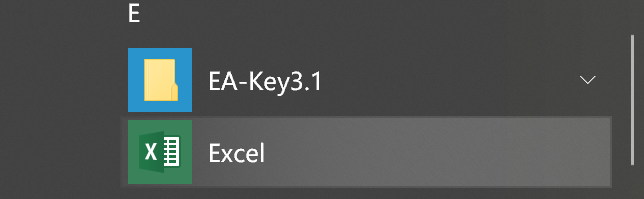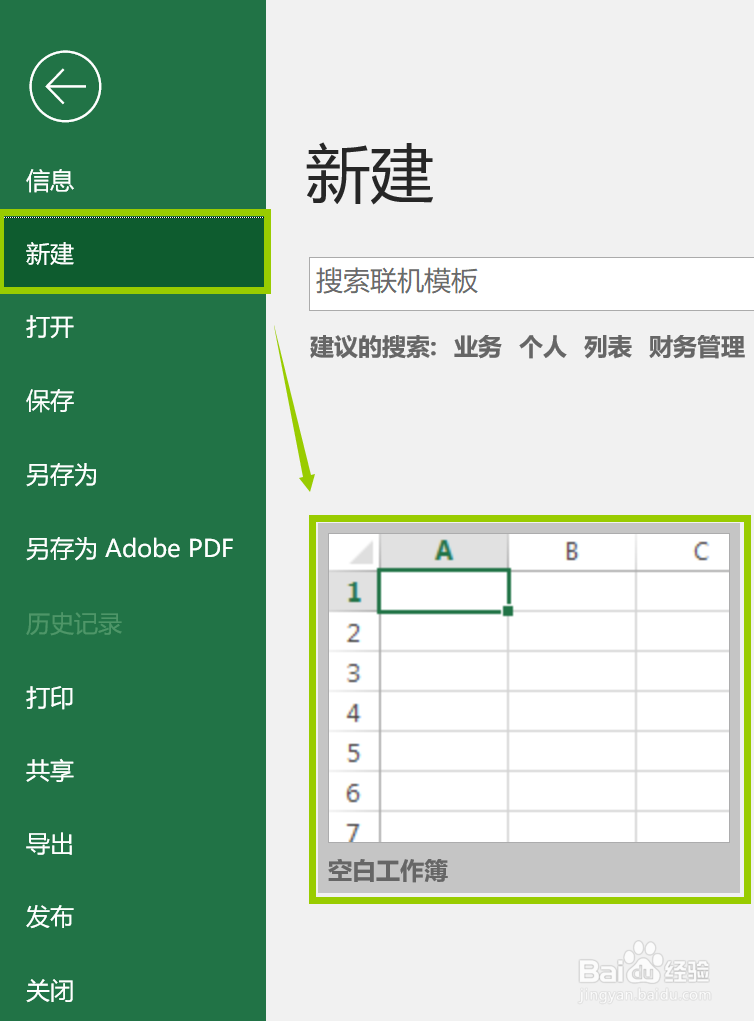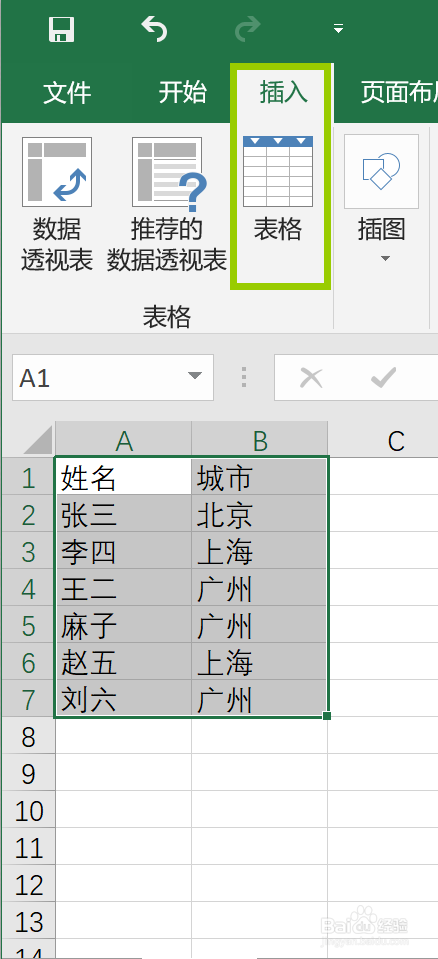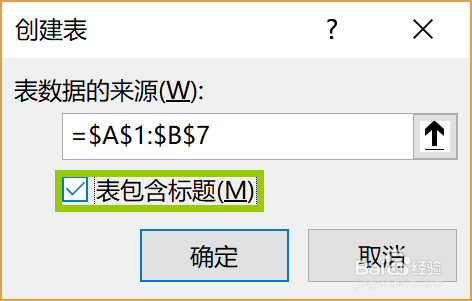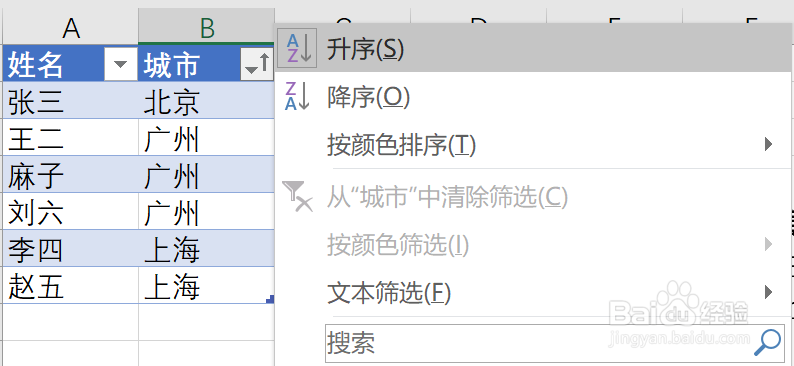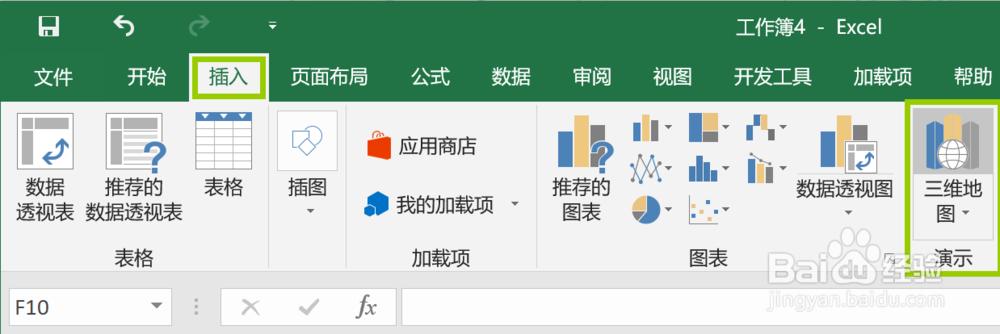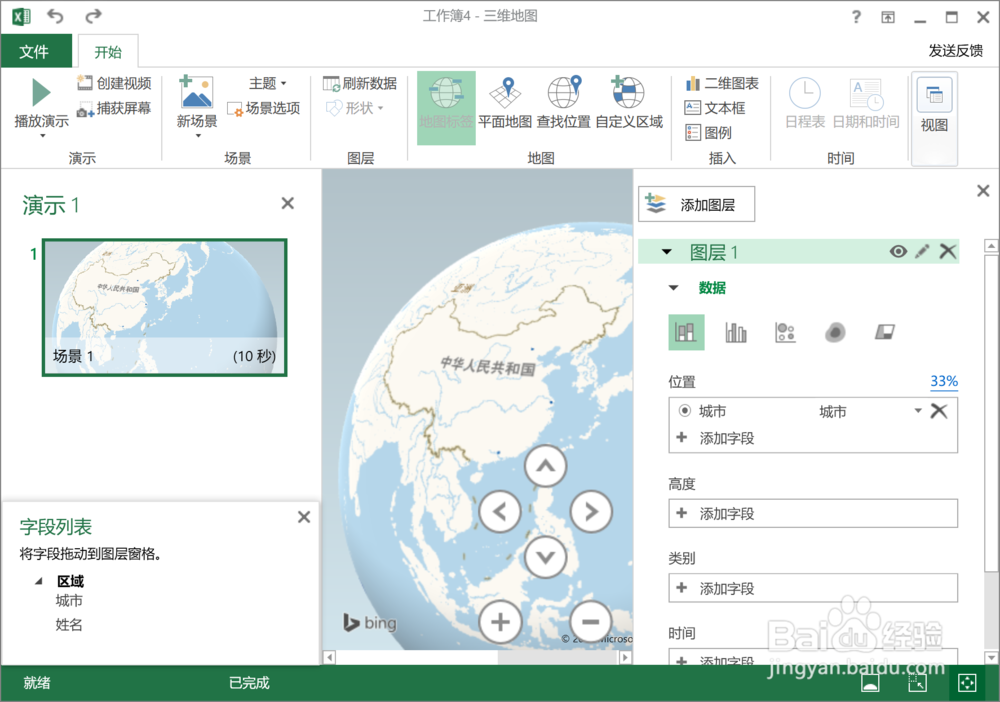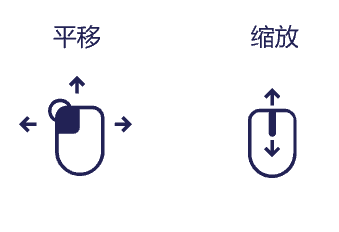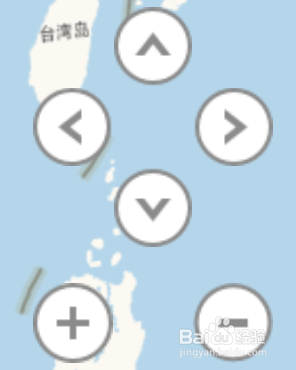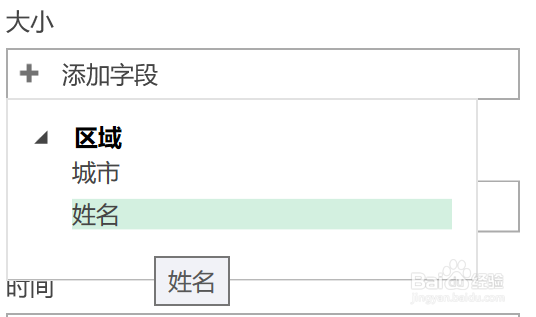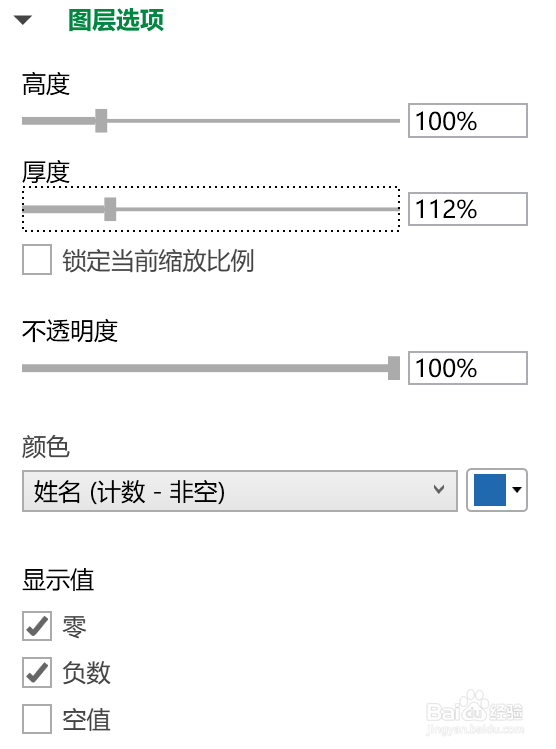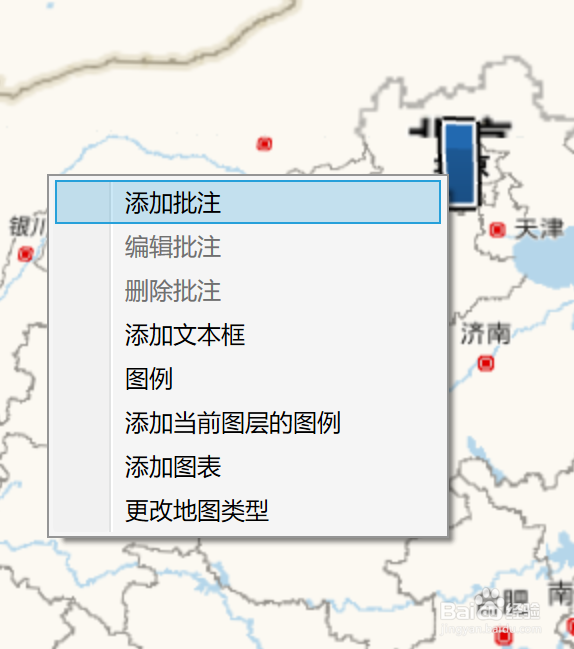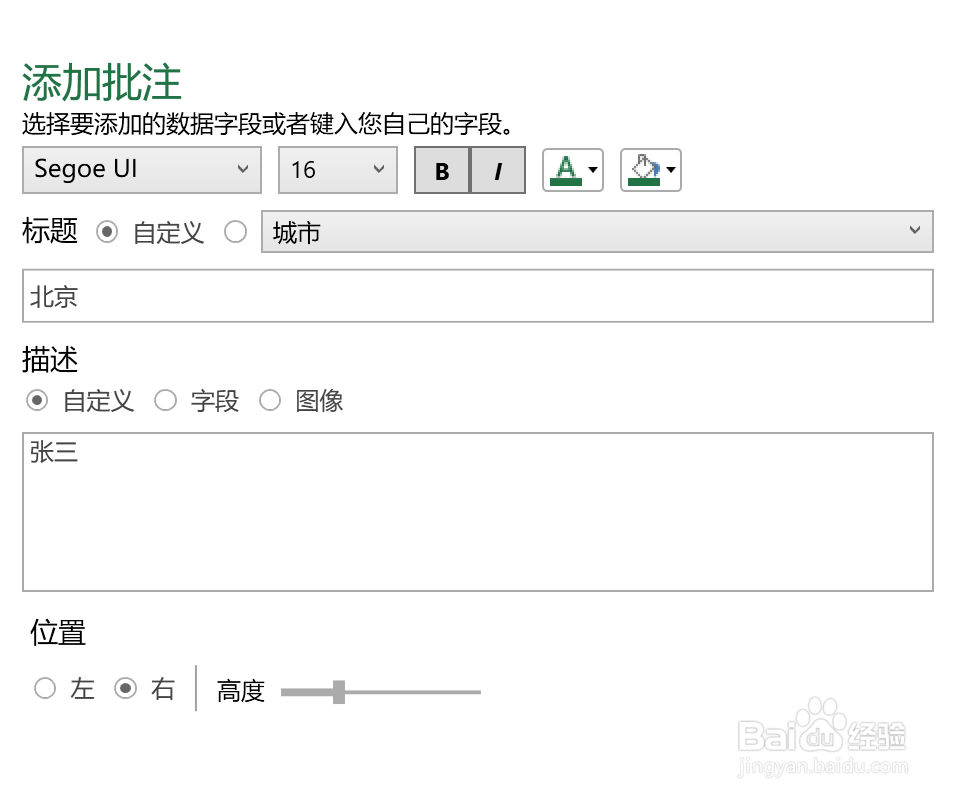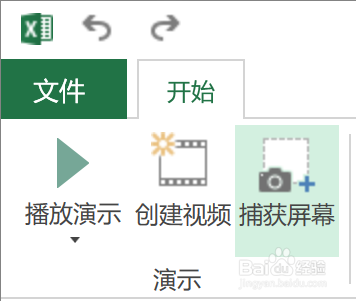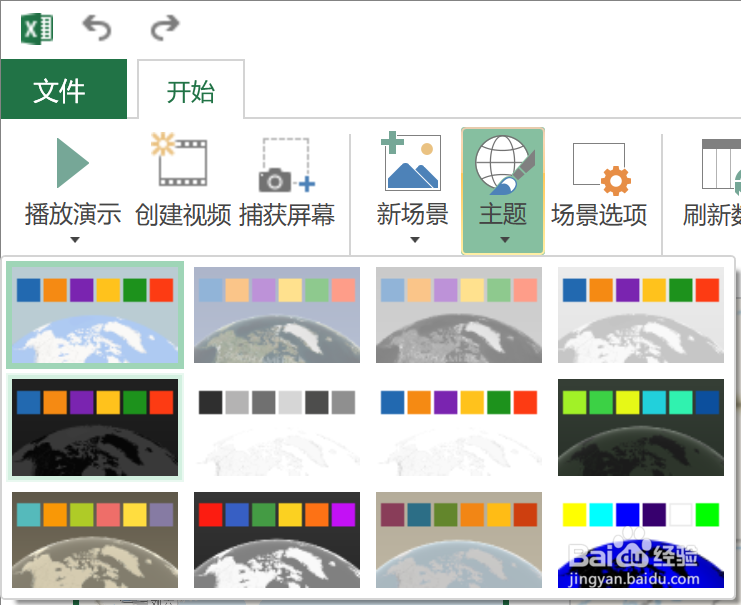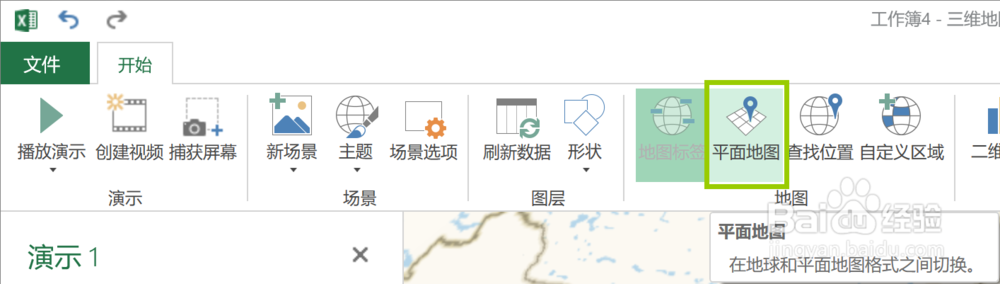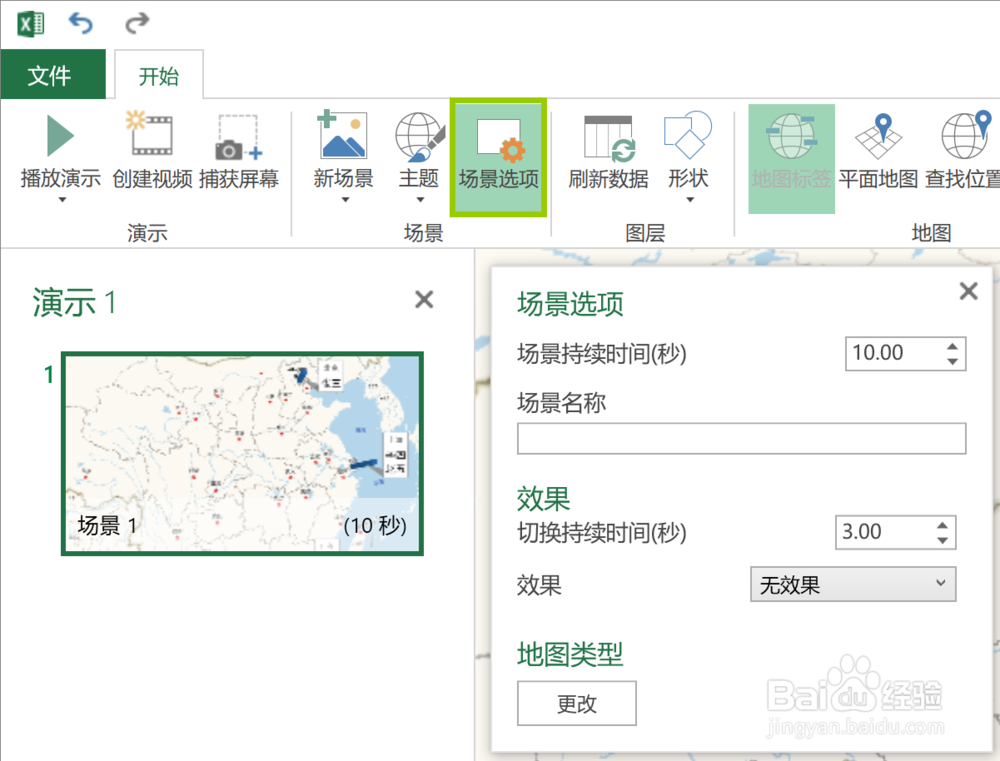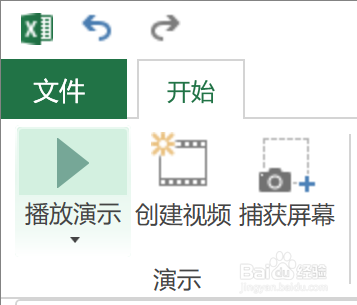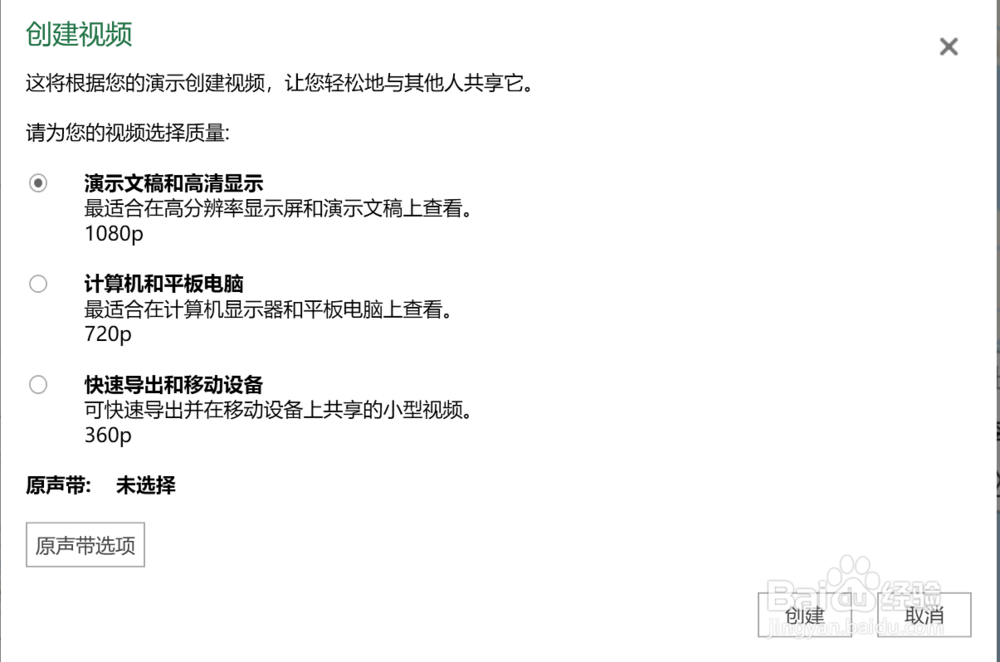如何使用Excel 2016制作毕业蹭饭地图
毕业季,大家各奔东西,这时一张蹭饭地图不仅能成为同学蹭饭的向导,又能成为一种美好的珍藏。而使用PS(Photoshop)制作较为繁琐,这里提供一种用Excel 2016“三维地图”制作的方法。
工具/原料
数据:姓名与城市
软件:Microsoft Office 2016
软件
1、安装按照提供的经验链接安装Office 2016,里面含有Excel 2016。摘要:从 MSDN,我告诉你 上下载 Office 2016镜像,安装即可。
2、打开在开始菜单里找到Excel 2016。
3、新建在 文件 选项卡中找到 新建一栏,选择 空白工具簿 。
衔接
1、统计手动输入或将已经统计好的数据按照 姓名、城市 填入表中。并选中数据(或这两列),在 插入 选项卡中点击 表格 按钮,在对话框中选择 表包含标题。
2、排序此后,在城市右边的下拉菜单中,选择升序,就可以按照拼音对城市排序了,这对后面的制图很有帮助。
3、功能在 插入 选项卡中点击 三维地图 按钮。
4、界面得到三维地图的界面。
美化
1、对中间地图的调整用左键拖动平移,滚轮缩放;导航栏的上下改变俯仰,左右改变顺逆旋转,加减缩放。调整到合适的效果。
2、对图层(layer)数据的调整对于这个模型,可以选择 簇状统计图 或 气泡图。更改城市的字段类型为 城市。在 大小(或高度)一栏中选择 姓名,在簇状统计图中通过高度展现人数,在气泡图中通过大小(半径)展现。可通过 Delete键 将图例删除。当区域较为疏松时采用 气泡图;在区域较为集中时采用 簇状统计图 ,供后来不同高度上的标记。下面以簇状统计图为例。
3、对图层选项的调整大小;高度,厚度 气泡图中可改变气泡的半径比例;簇状统计图中可改变柱子的高度以及正方形的边长。不透明度 这个值越小越透明。颜色 右侧可以更改颜色。不用管显示值一栏。
4、添加批注右键柱子,选择 添加批注 。
5、编辑批注批注分为 标题 和 描述 ,建议都选为自定义,根据表格,在 标题 处输入所在城市,在 描述 中输入姓名(可以复制原表的相应部分。可见通过排序,这一步骤简单了许多)。两块可以分别通过上面的 工具栏 修改字体格式。(包括字体、颜色和填充背景色)位置可 左 可 右 ,高度 调整批注相对于整个柱子的位置。选择完毕后,右边可以看到预览,确定 即可。完成其余城市的批注。
6、导出截图根据美化模块的第1步设置好地图。点击 捕获截图 ,图片复制到剪贴板上。然后就可以 粘贴 到绘图软件(比如 画图)中保存了。第二个图就是效果图。可以在PPT中进一步标注。
高级
1、主题认为默认的主题没有新意,没问题!你可以在 主题 中选择多种主题,比如设置为夜景,将气泡标注设置为黄色,就像夜晚的灯光一样。
2、平面地图默认为地球3D地图,可以通过按 平面地图 按钮切换到平面地图。
3、演示(Presentation)左侧的演示与场景就像PPT一样,可以对这些场景设置动画(场景选项 按钮,或 将鼠标移至场景上方点击 设置 小按钮)。在 场景选项 中可以设置:场景时间 这一场景的持续时间。场景名称 用于标记。在 效果 中可以设置:切换持续时间 更改场景间切换的时间。效果 有多种效果可一一尝试。最后三个效果:飞过、推入、旋转地球是比较有特色的。效果距离 更改效果的作用距离,快慢与场景时间有关,作用距离有一定范围。
4、观看演示点击 播放演示 按钮。ESC键 退出。
5、导出视频单击 创建视频 就可以制作演示中的视频片段了。如果要精做,建议原声带在视频编辑软件中加入。视频看起来要比照片清晰的多,非常漂亮!
https://v.youku.com/v_show/id_XMzc5NjI3Mjk4MA==.html